五分钟在网站上增加一个AI助手
仅需5分钟,在AID上为您的网站添加AI助手,实现7x24小时客户咨询服务,提升用户体验,增强业务竞争力。
方案概览
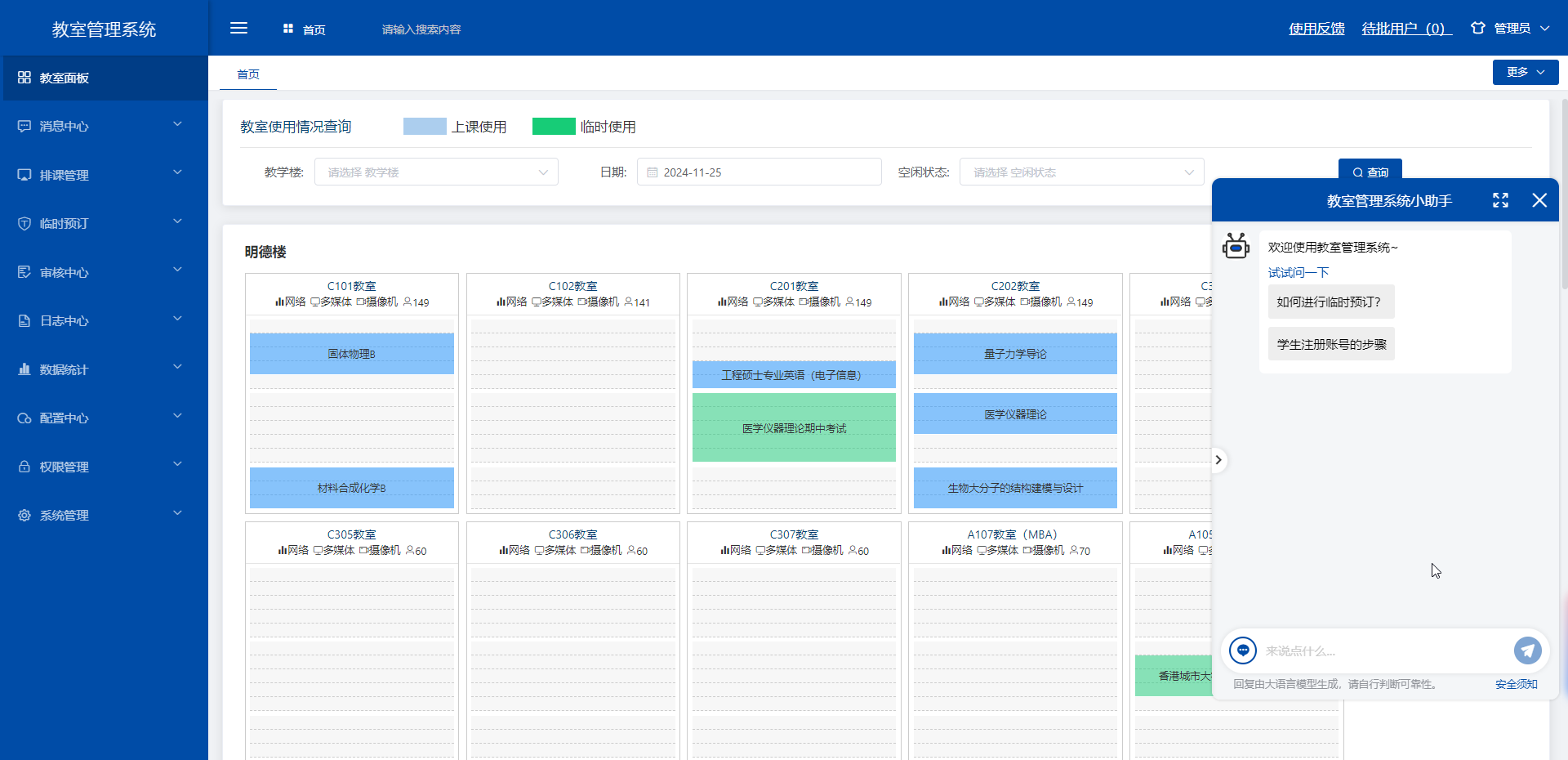
轻松为您的网站添加AI助手,只需5个简单步骤:
搭建知识库:整理一些常见问题解答,比如网址、文档、问答等等,让AI助手能够更聪明地帮助您接待客户。
快速制作聊天机器人:就像给网站添加一个新成员。
连接知识库:告诉机器人使用哪个知识库,以便提供正确信息。
复制嵌入代码:这就像复制粘贴一样简单。
将SDK脚本放入网站:这样一来,AI助手就能在您的网站上工作了。
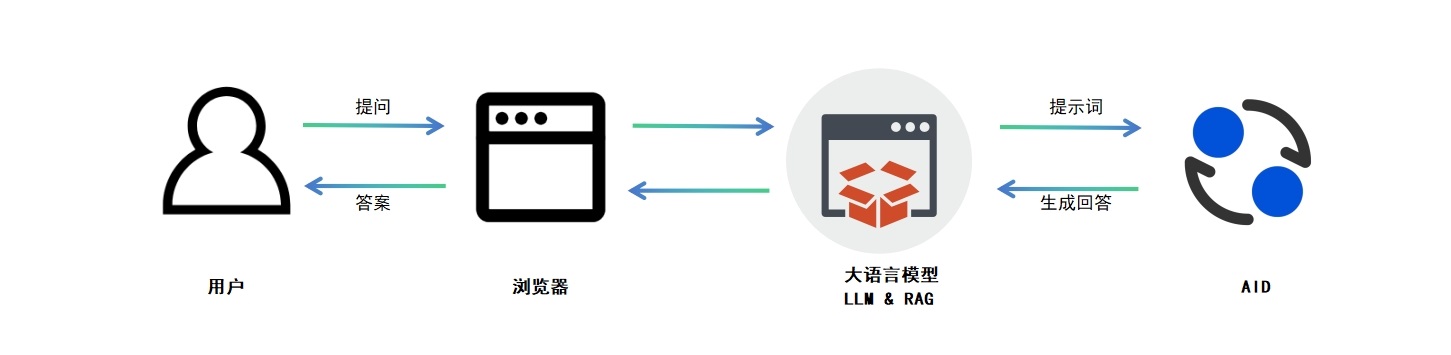
1. 创建知识库
按如下步骤快速创建知识库
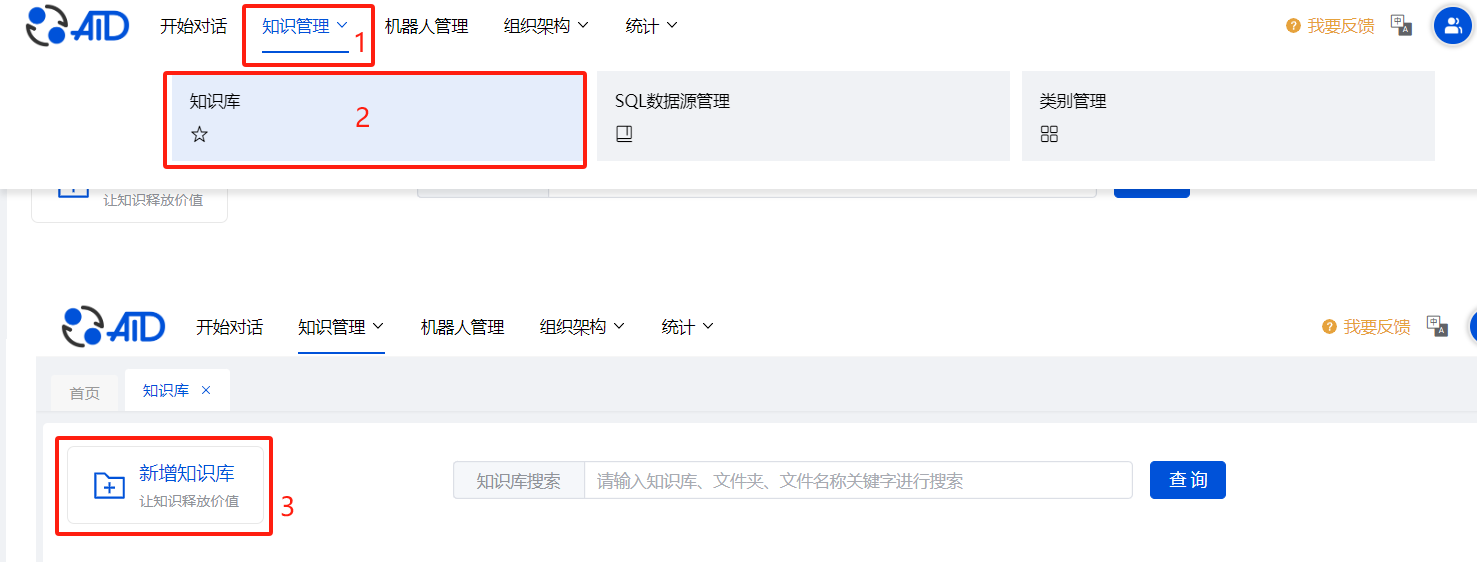
1.1 创建文件夹
通过知识库页面右上角的【新建文件夹】按钮,输入文件夹名称即可创建一个文件夹。
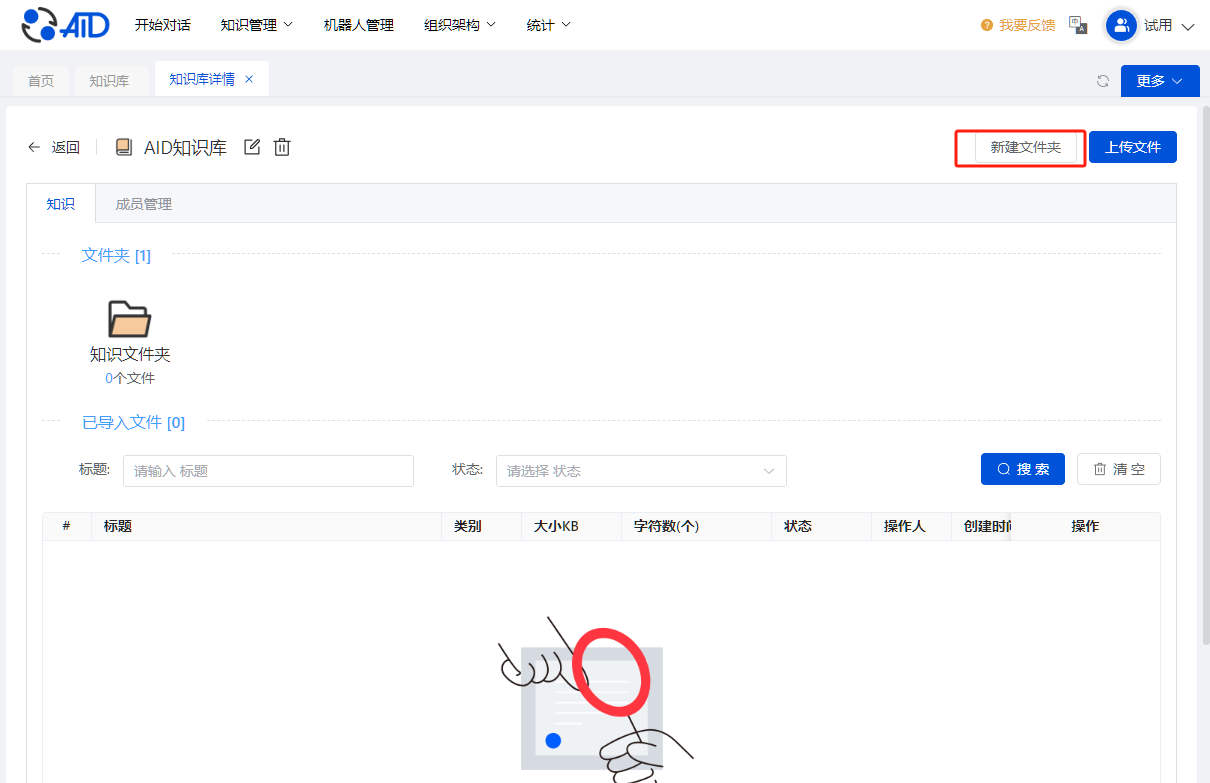
1.2 上传文件
简单上传文件至知识库: 在知识库页面,你可以轻松地上传文件。
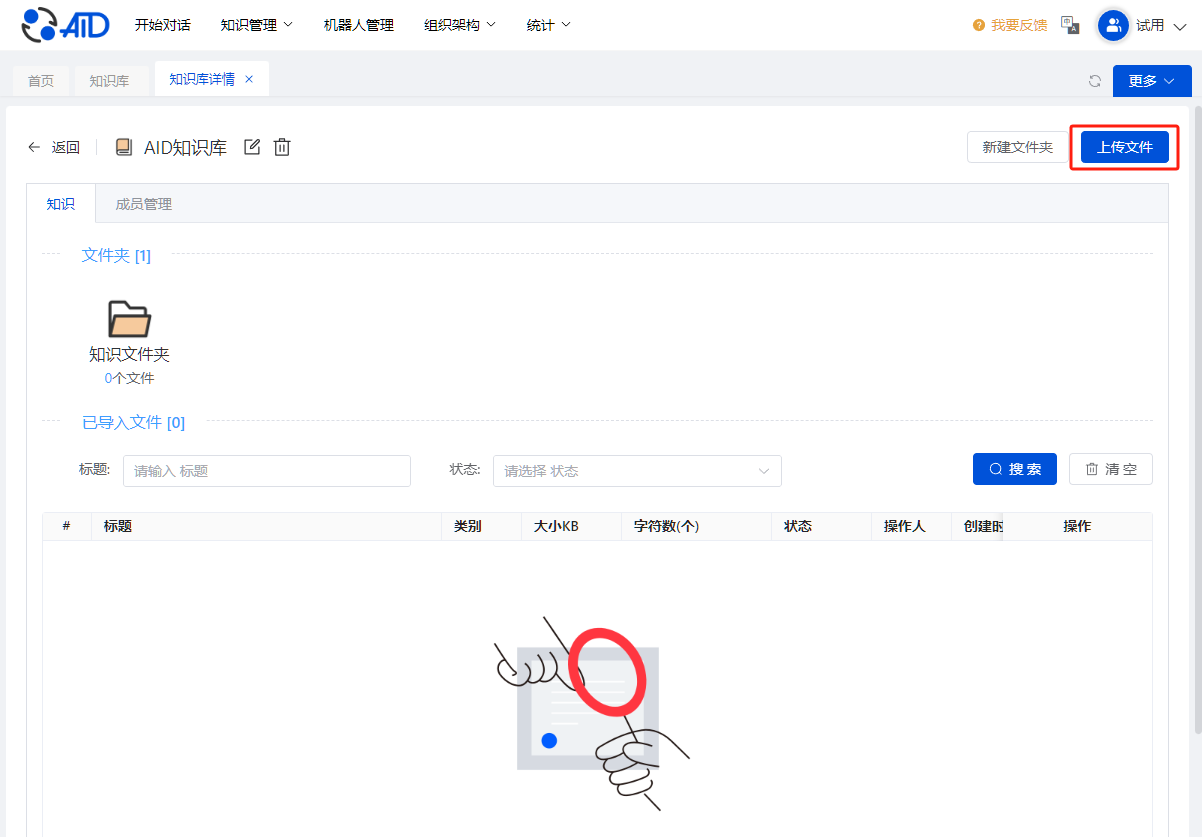
为知识库添加内容,操作简单,目前支持以下五种方式:
文档上传:直接选择文件进行上传。
URL导入:只需将网页的链接粘贴进来,AI知识库就能自动抓取内容。
ShowDoc导入:如果你正在使用ShowDoc,只需简单输入ShowDoc的地址和想要导入�的起始页码,一键导入,轻松搞定!
论文上传:专门为论文设计,支持左右布局的PDF文件,上传轻松搞定。
自定义上传:想要手动输入知识?没问题,直接在这里输入内容即可上传。简单几步,丰富您的AI知识库。
- 请避免上传纯图片格式的 PDF 或 PPT 文件。
- 文件上传后,系统可能需要一段时间进行向量化解析。
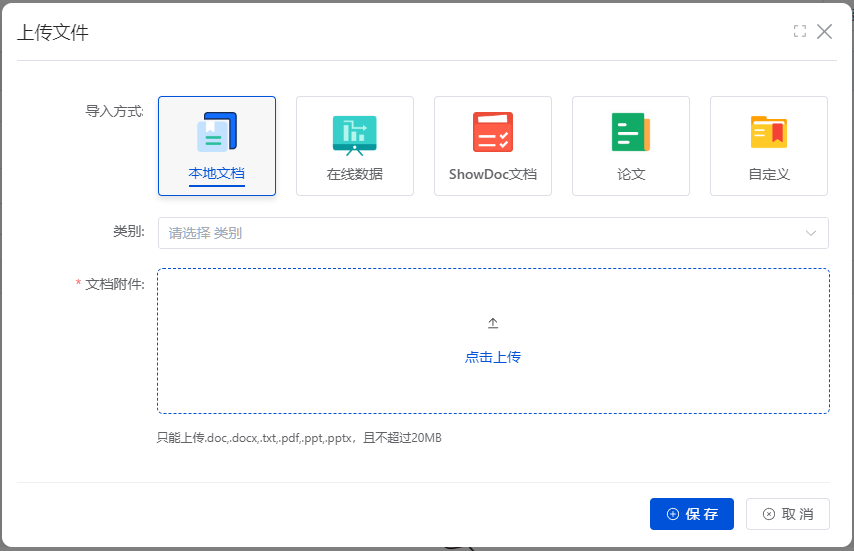
1.3 成员设置
默认情况下,文件夹的权限会继承自所属的知识库。但如果需要,您可以通过如下按钮来调整文件夹的访问权限设置。
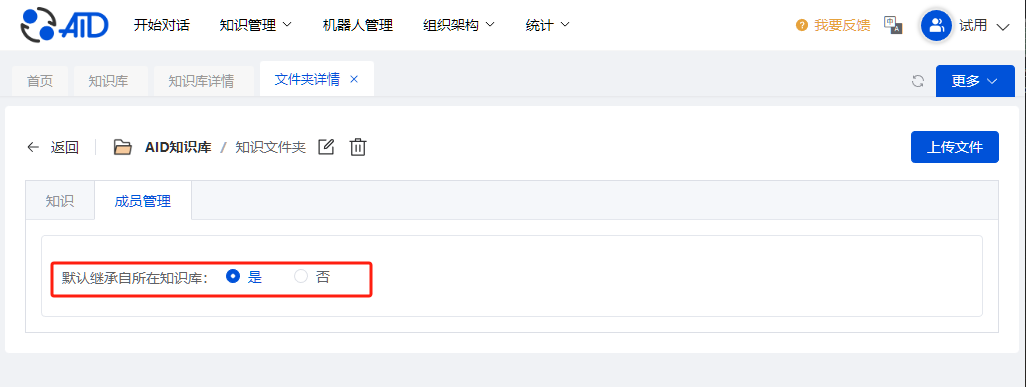
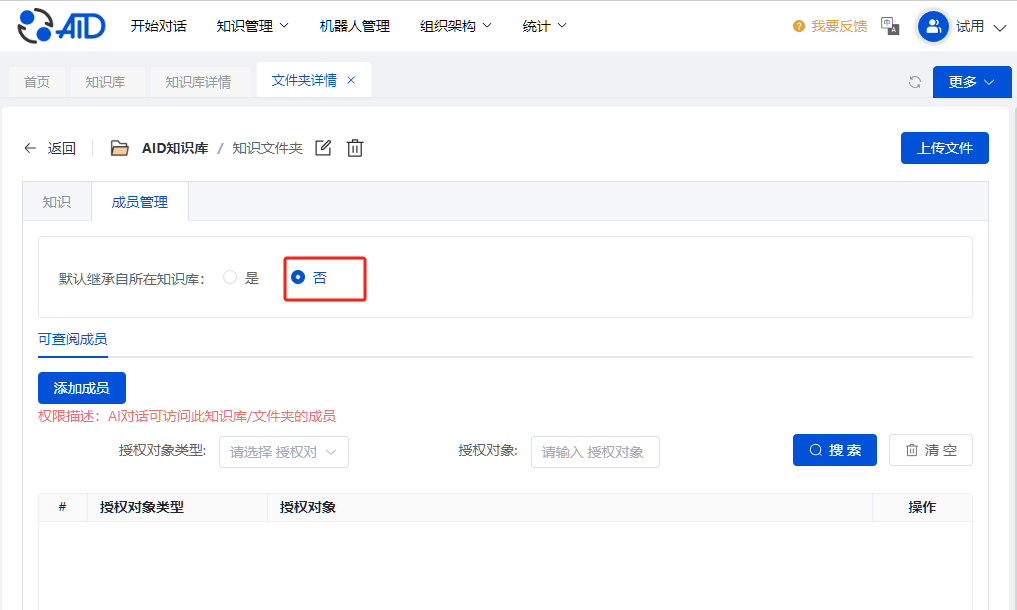
2. 创建机器人
访问【机器人管理】功能,轻松两步操作:一是点击网站顶部的导航菜单中的【机器人管理】,二是通过页面快捷入口选择【机器人】。进入管理界面后,点击“+ 创建机器人”按钮,即刻开始您的AI机器人配置之旅。
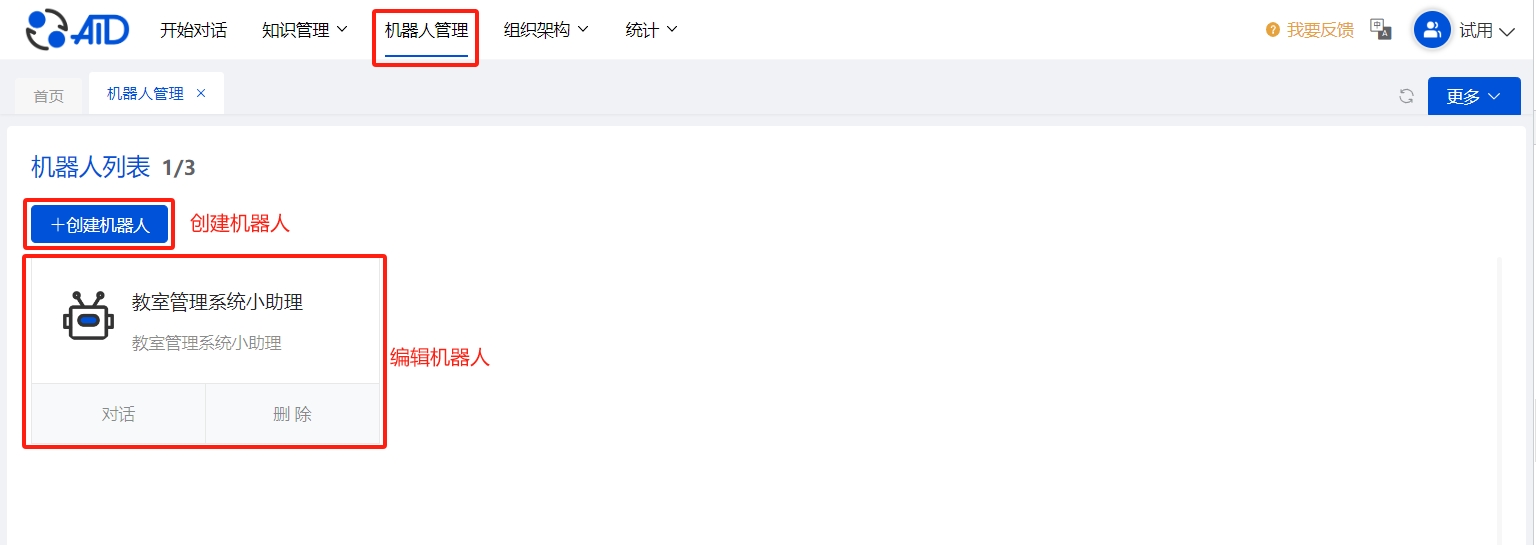
打造个性AI机器人:
- 为您的AI助手起一个吸引眼球的名字;
- 上传独特的机器人图标和头像,提升辨识度;
- 选择机器人主题色调,彰显品牌特色;
- 此外,别忘了编写机器人简介,并设置热门推荐问题,提升互动体验。
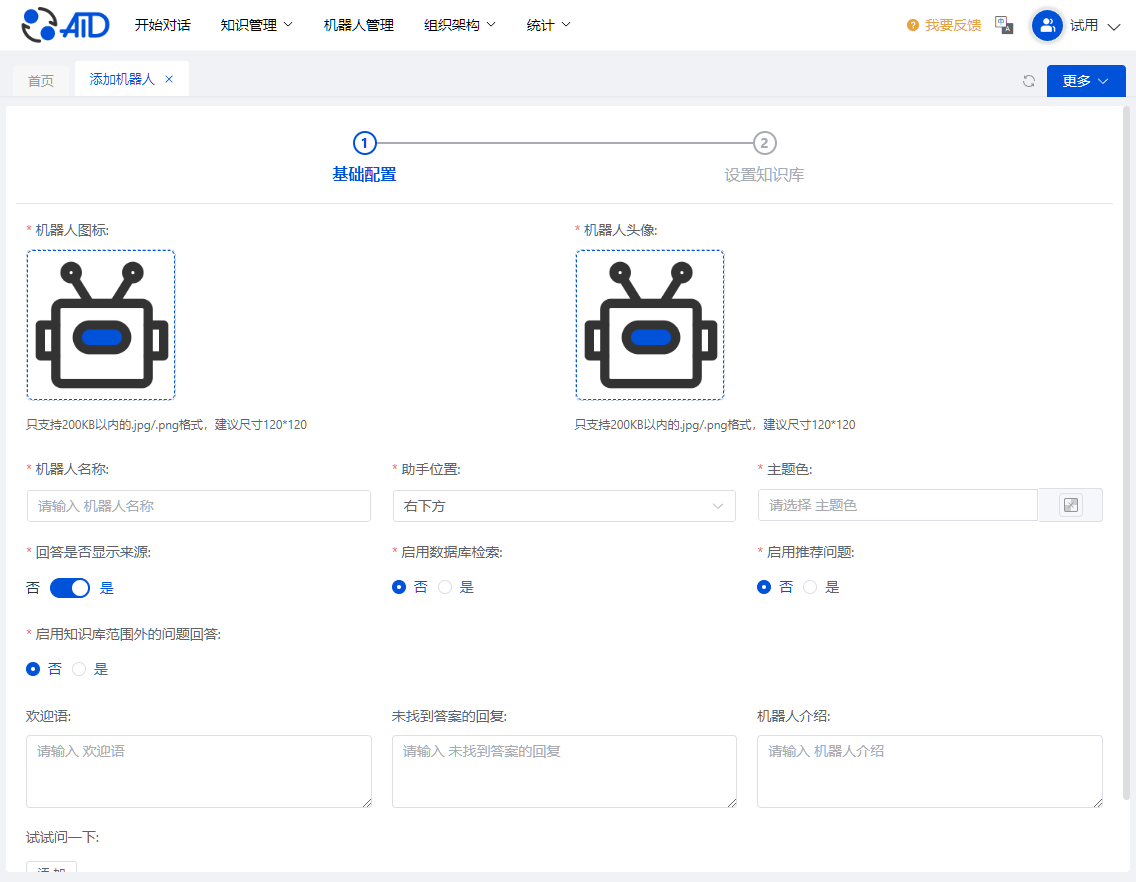
3. 连接知识库
跟随上述步骤,现已配备能与客户互动的AI助手。为了让AI助手如同您的企业团队一般,提供精准且专业的解答,下一步是至关重要的一环——为您的机器人配置一个详尽的知识库。
在创建/修改机器人页面,点击“设置知识库”标签,设置知识库范围。
- 您可以选择直接上传知识,系统将会通过机器人名称创建默认的知识库;
- 您也可以选择关联已有知识库,默认情况下机器人的知识库范围是组织下所有的知识库内容;
- 您也可以为机器人指定具体的知识库或文件夹,这样,机器人的知识范围将只限于您所指定的知识库和文件夹。
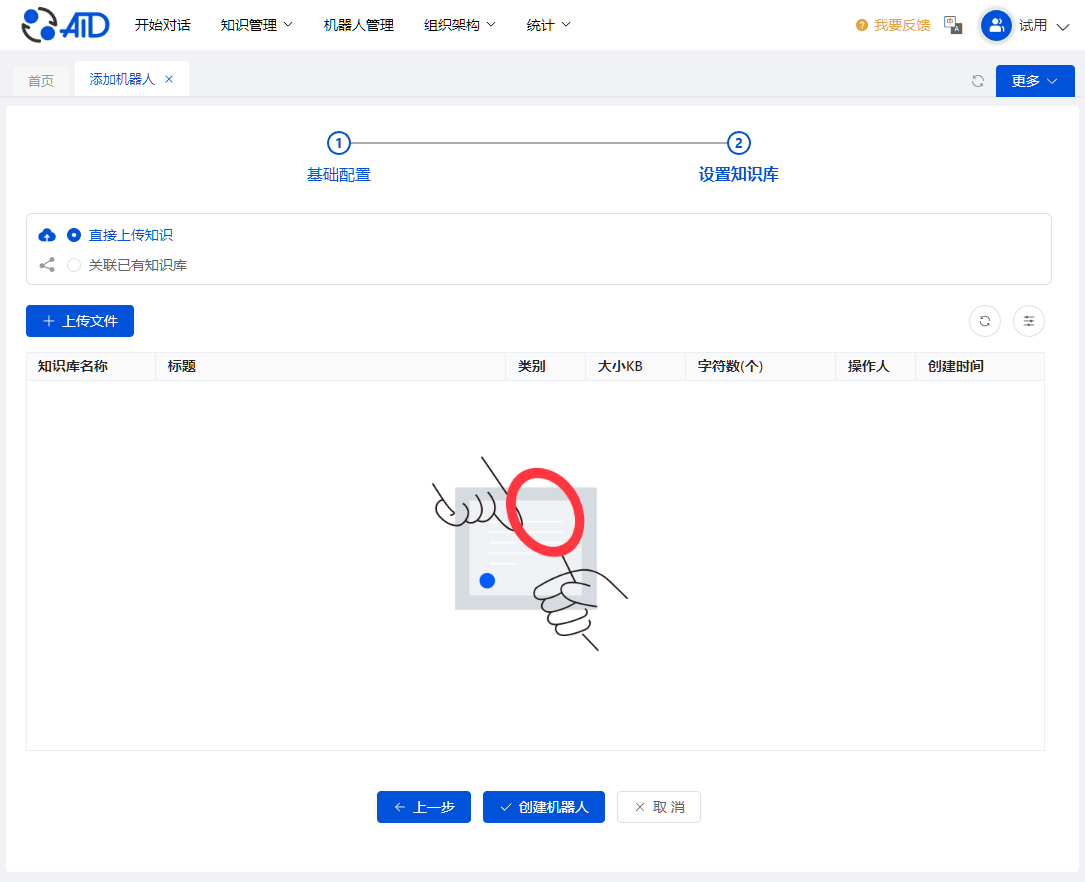
4. 复制代码
在机器人配置详情页面,找到“安装代码”选项,点击它。然后,只需轻轻一点“点击复制”按钮,安装代码就到手了!
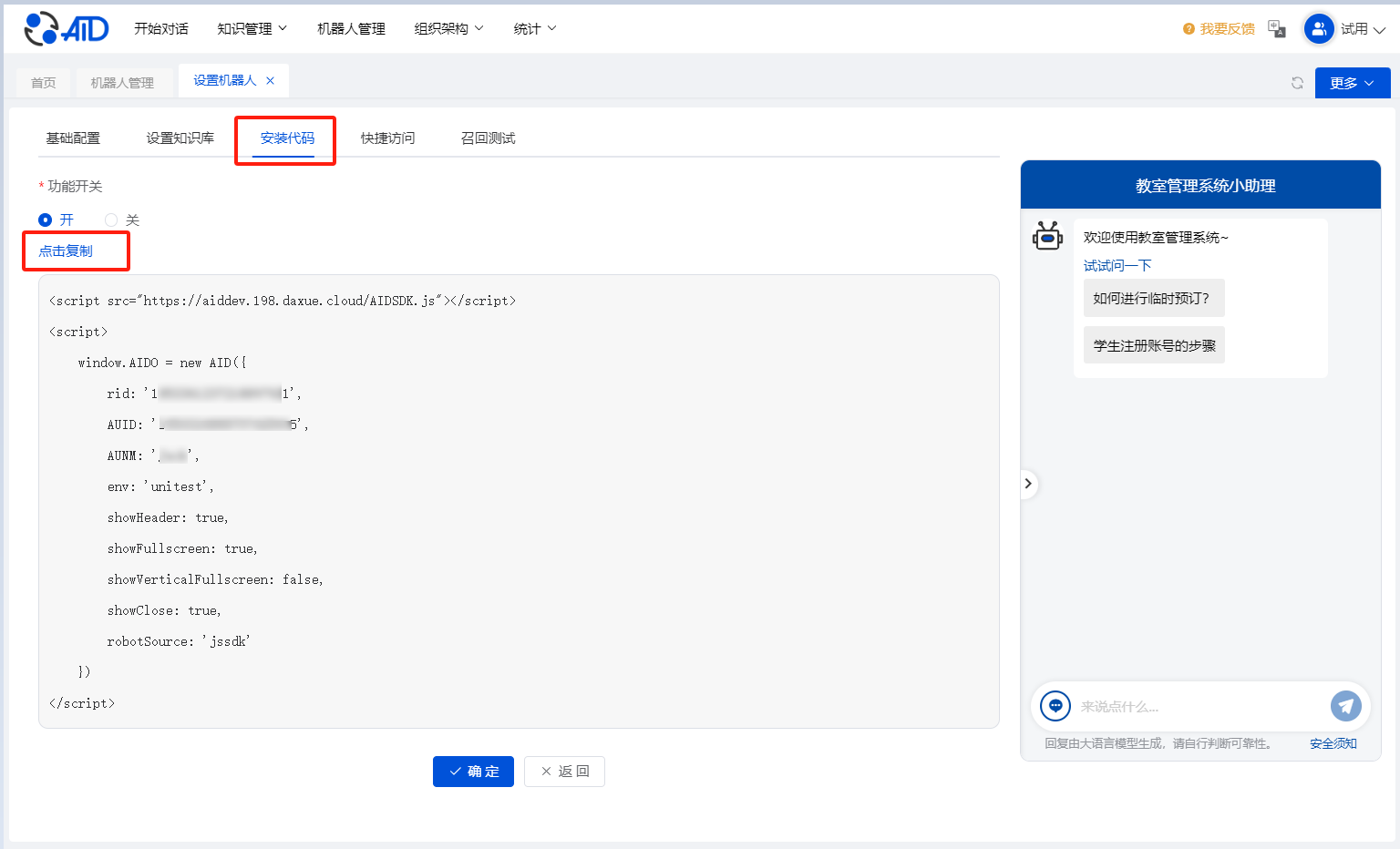
5. 嵌入代码
5.1 将代码放入网站
把上一步那段复制好的代码放到您网站页面的合适位置,AI助手就能立即为您服务!轻松实现智能互动,无需专业技能。
5.2 效果展示
体验AI助手的最新魅力:再次访问我们的示例网站页面,您会惊喜地发现,网站右下角多了一个可爱的AI助手图标。轻轻一点,就能立刻唤醒它,享受智能互动的乐趣。探索网站新功能,AI助手随时待命!
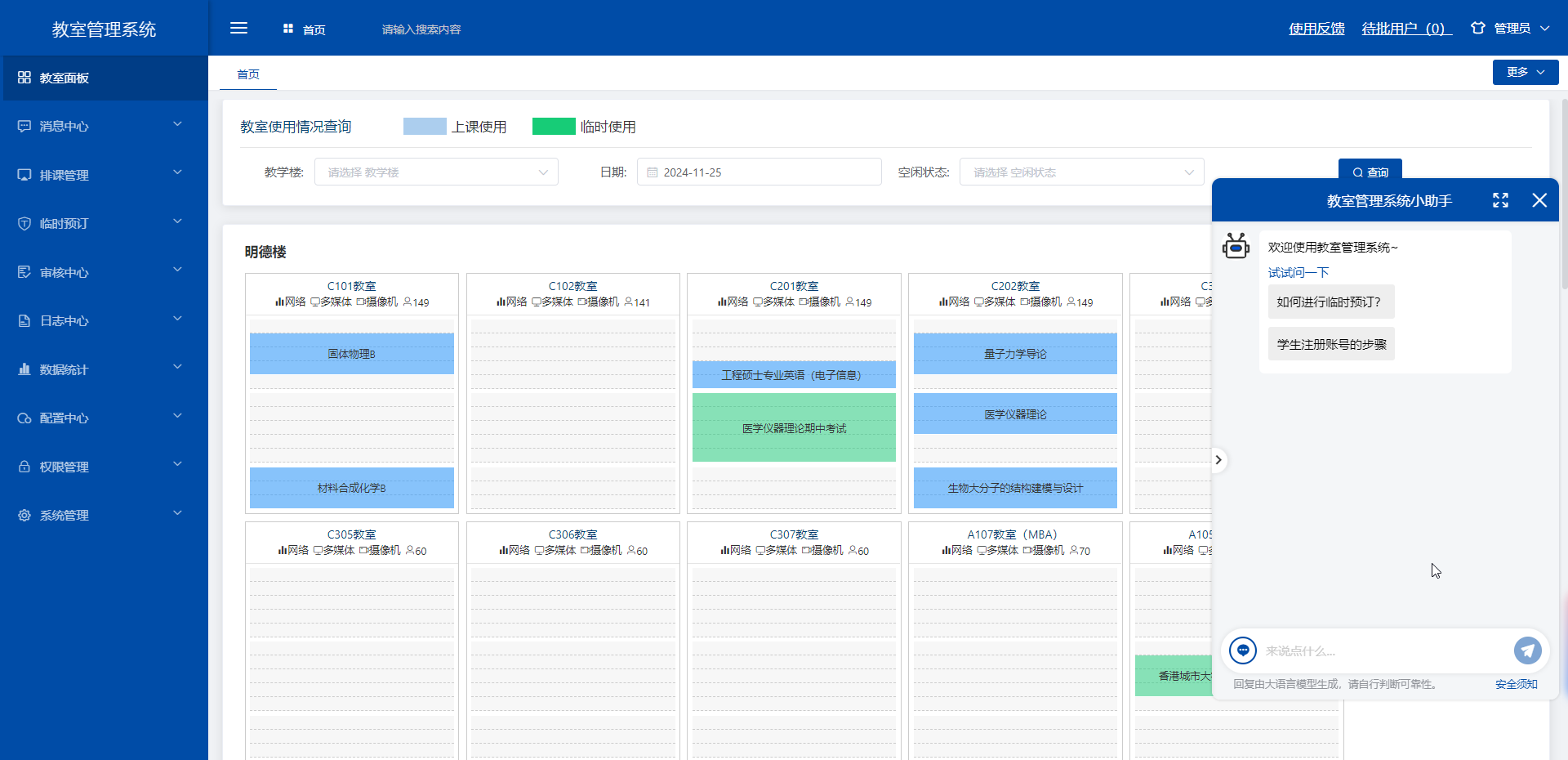
总结
通过以上步骤,您就可以轻松地将AI助手融入您的网站或应用中,让用户享受智能便捷的服务。想了解更多细节?请参考官方集成指南,一切尽在掌握!